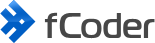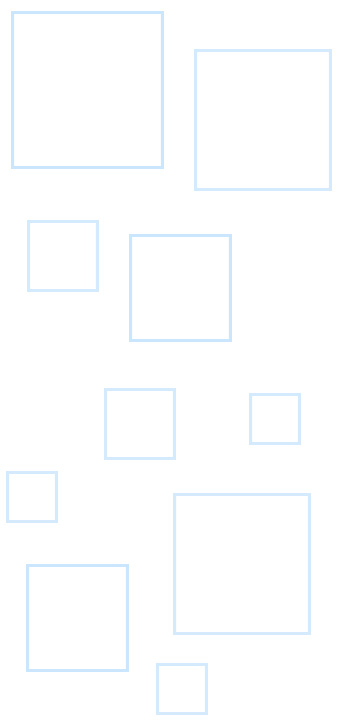将 XPS 转换为 JPG 的 7 种方法
2017 年 10 月 13 日 | 博客
最后更新:2018 年 8 月 20 日
如果您碰巧坚持使用老式的 XPS 格式并且不时将 XPS 文档转换为 JPG 图像,您可能不知道有多种方法可以做到这一点。
实际上可以通过多种方式将 XPS 转换为 JPG:通过离线桌面软件 - 手动、自动或批处理模式、命令行界面 (CLI)、在线转换器、虚拟打印机或脚本文件,甚至通过添加 一段源代码,用于从您自己的软件运行转换。
在将 XPS 文件发送给您的同事或业务合作伙伴之前请三思。 最好先将 XPS (OXPS) 文件转换为流行的 JPG 或 PDF,因为它们更常用。 在本文中,我们将指导您完成将 XPS 转换为 JPEG 的各种方法。
内容
- 如何离线将 XPS 转换为 JPEG
- 如何将 XPS 自动转换为 JPG
- 如何将 XPS 打印成 JPG
- 如何将XPS批量转换为JPG
- 如何使用脚本将 XPS 转换为 JPG
- 如何从您自己的软件将 XPS 转换为 JPG
- 如何在线将文件 XPS 转换为 JPG
- 什么是 XPS
- 什么是 JPEG
如何将 XPS 转换为 JPG 离线
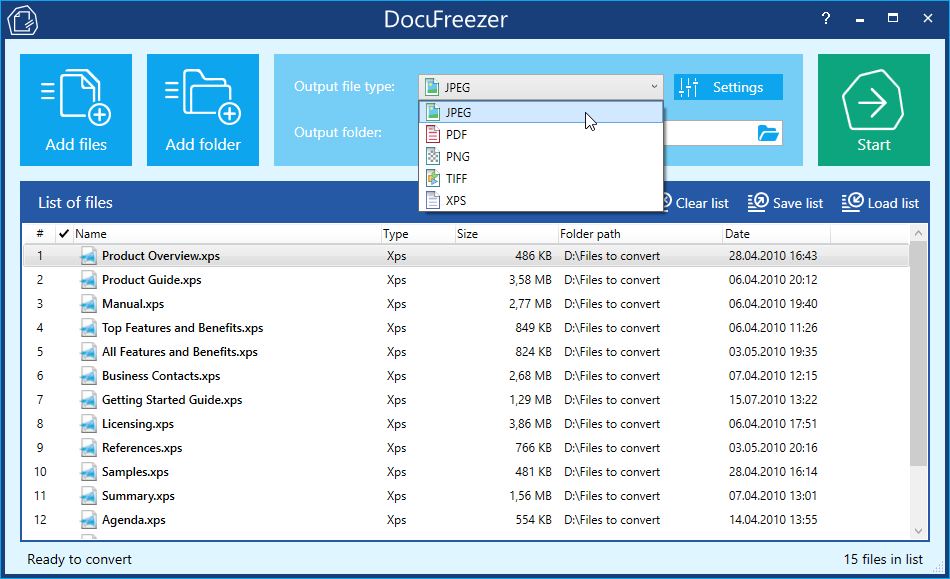
将 XPS 或 OXPS 文档导出为 JPG 的一种非常简单的方法是使用名为 DocuFreezer 的桌面程序。 您只需将文档添加到程序列表,进行基本设置并单击“开始”。DocuFreezer 是一个易于使用的文件转换器,简单是它的主要特点。它还可以将多个 XPS 文件转换为其他流行格式: PDF、TIFF、PNG。
分步说明:
1.打开DocuFreezer.。
2.点击“添加文件”或“添加文件夹”添加XPS文件。 将打开一个浏览窗口,您可以在其中选择任何支持的文件或扫描文件夹以查找特定文件格式的文件。
3.点击设置按钮进行转换设置。 您可以在此处选择 JPEG 质量、真彩色或灰度颜色模式。 您还可以在“高级”窗格中设置转换附件和光栅化分辨率值的方式。
2.点击“添加文件”或“添加文件夹”添加XPS文件。 将打开一个浏览窗口,您可以在其中选择任何支持的文件或扫描文件夹以查找特定文件格式的文件。
3.点击设置按钮进行转换设置。 您可以在此处选择 JPEG 质量、真彩色或灰度颜色模式。 您还可以在“高级”窗格中设置转换附件和光栅化分辨率值的方式。
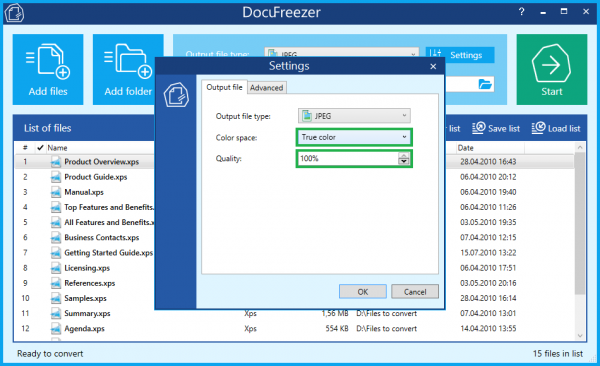
4.单击“确定”和“开始”开始转换。
如何自动将 XPS 转换为 JPG
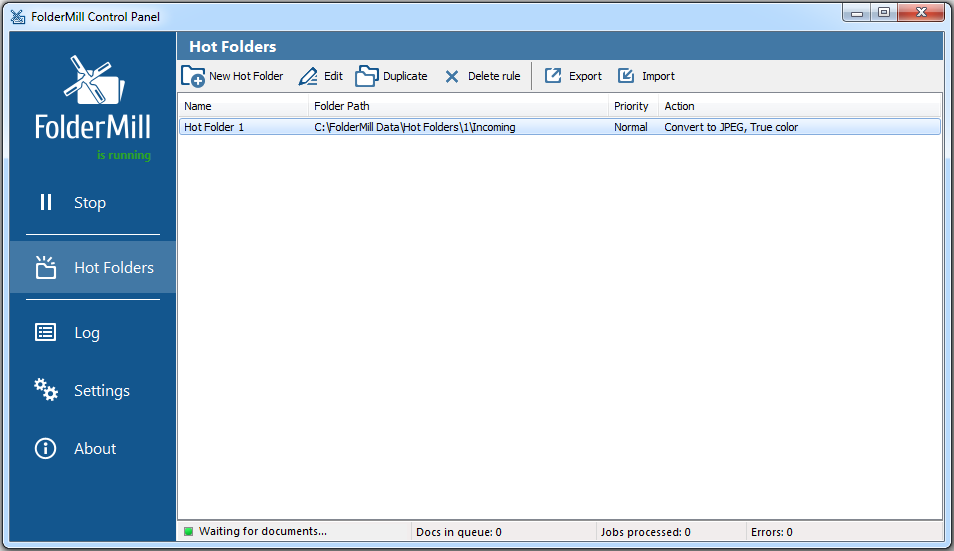
如果您有密集的文档流并需要立即实时转换文件,请尝试使用 FolderMill。 它是一个 Windows 程序,可以创建和使用特殊的 Hot Folders 来监控传入的文件。 使用 FolderMill,可以自动设置将多个 XPS 文件以及许多其他文件类型转换为 JPG。 可以为传入文件指定一个文件夹,为输出文件指定一个文件夹,并将文件转换或打印任务分配给热文件夹。 将 XPS (OXPS) 文件放入热文件夹的传入子文件夹后,程序会自动处理它们。 输出的 JPEG 文件将在短时间内出现在输出文件夹中。
分步说明:
1.打开FolderMill。
2.创建一个新的Hot Folder。
3.单击“创建新操作集”并选择“将文档转换为图像”操作。
1.打开FolderMill。
2.创建一个新的Hot Folder。
3.单击“创建新操作集”并选择“将文档转换为图像”操作。
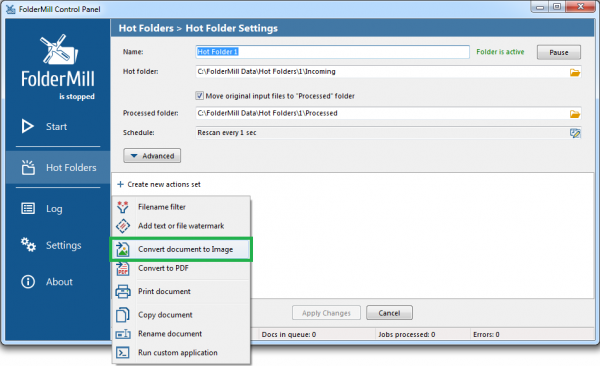
4.在出现的菜单中设置动作参数。 您可以设置 JPEG 质量、真彩色或灰度颜色模式、光栅化分辨率值、调整输出图像大小和覆盖现有文件的选项。
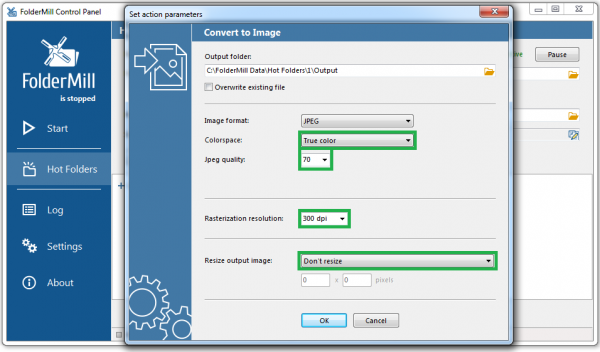
5.单击“确定”和“应用更改”
6.单击“开始”按钮运行FolderMill 文件处理。
6.单击“开始”按钮运行FolderMill 文件处理。
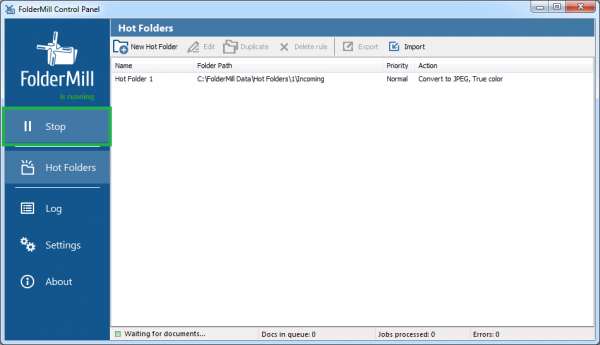
如何打印 XPS 到 JPG
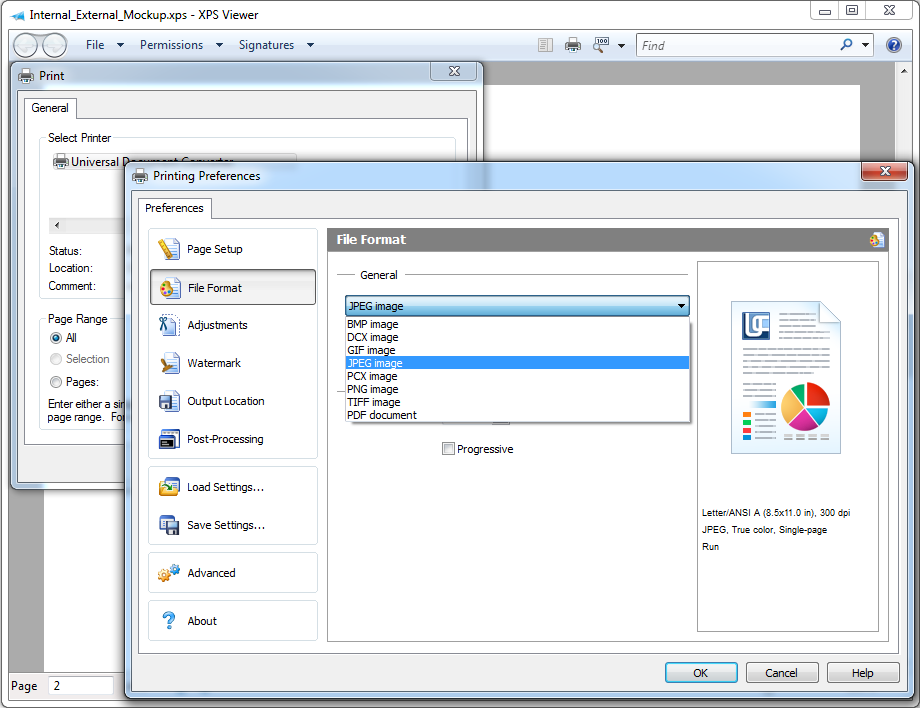
XPS 文件可以通过虚拟打印机软件(如 Universal Document Converter)保存为 JPG 图像。 此软件在您的 Windows 系统中被识别为打印机 - 安装后您将在控制面板>硬件和声音>设备和打印机中看到它。 您只需选择 JPEG 作为输出格式,然后像使用普通打印机一样“打印”您的文件。 您的 XPS 文件将转换为 JPEG。 此方法适用于转换单个文件,但您也可以将 Universal Document Converter 与 Print Conductor 结合使用,一次无缝转换多个文件,不会有任何问题。
分步说明:
1.下载并安装通用文档转换器。
2.打开您需要转换为JPG 的XPS / OXPS 文件。
3.单击“文件”>“打印”。
2.打开您需要转换为JPG 的XPS / OXPS 文件。
3.单击“文件”>“打印”。
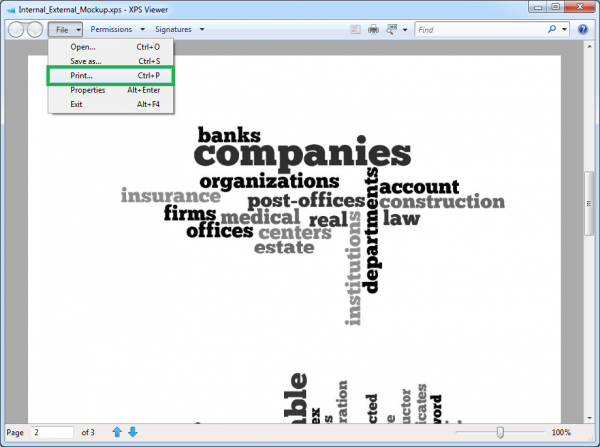
4.选择 Universal Document Converter 作为打印机并单击“首选项”。
5.单击“文件格式”并选择“JPEG图像”。 您可以在此处选择颜色深度、JPEG 质量和“渐进式”渲染算法,该算法可优化 Web 的 JPEG 图像。
5.单击“文件格式”并选择“JPEG图像”。 您可以在此处选择颜色深度、JPEG 质量和“渐进式”渲染算法,该算法可优化 Web 的 JPEG 图像。
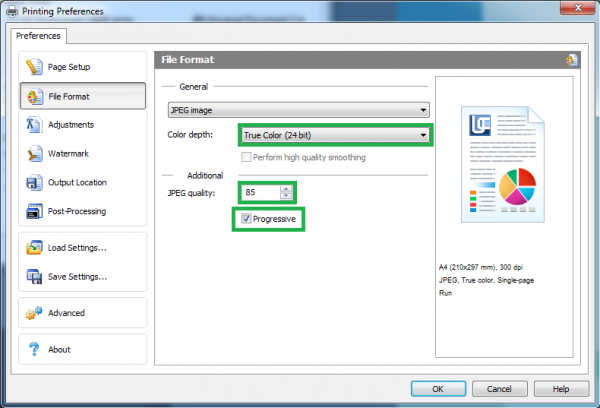
6.浏览“页面设置”以设置纸张大小、文件方向和分辨率选项,“调整”以设置裁剪和调整大小选项,“水印”以添加文本或图像水印,“后处理”以确定应该采取什么行动 转换完成后需在“Output location”中设置一个输出文件夹。
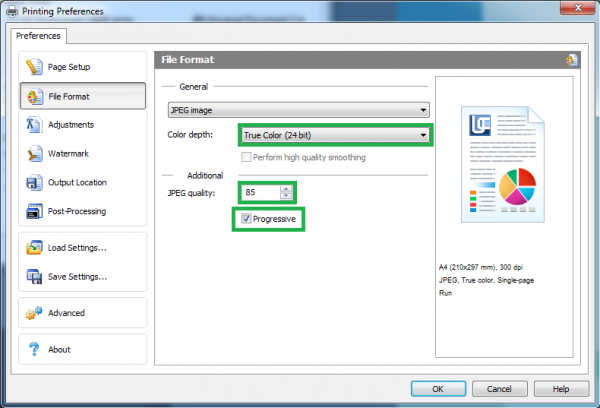
7.单击“确定”和“打印”。
如何批量将XPS转换为JPG
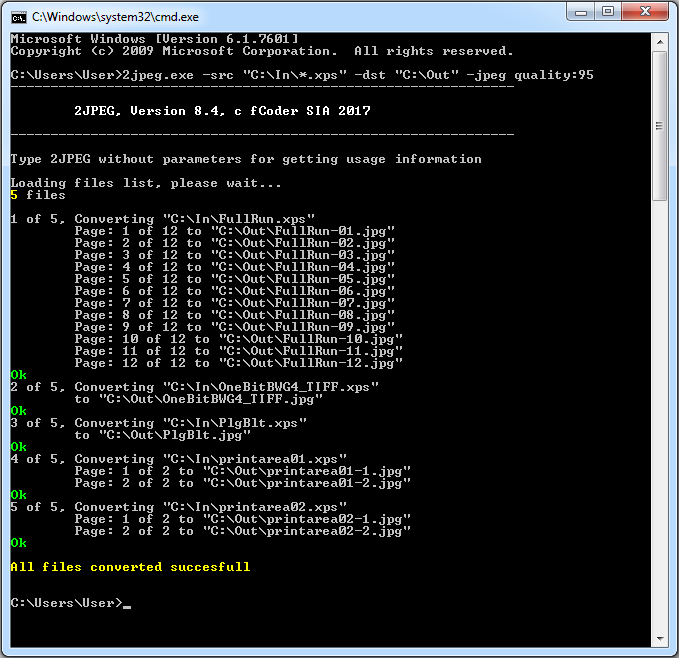
这是一个没有图形用户界面的解决方案 - 适用于更高级的用户。 如果您熟悉经典的 Windows 工具 - 命令提示符 - 2JPEG 可能会派上用场。 它可以从输入到输出文件夹执行批量转换为 JPEG。 该程序利用命令行界面并通过一组命令转换文件。
分步说明:
1.将您的 XPS (OXPS) 文件放入任何文件夹,例如 C:\In\。
2. 打开 Windows 命令提示符(键盘上的 Win+R,键入“cmd”并按 Enter)。
1.将您的 XPS (OXPS) 文件放入任何文件夹,例如 C:\In\。
2. 打开 Windows 命令提示符(键盘上的 Win+R,键入“cmd”并按 Enter)。
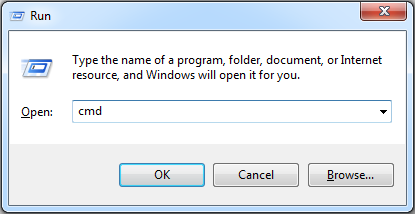
3.在命令行中输入:
2jpeg.exe -src "C:\In\*.xps" -dst "C:\Out"
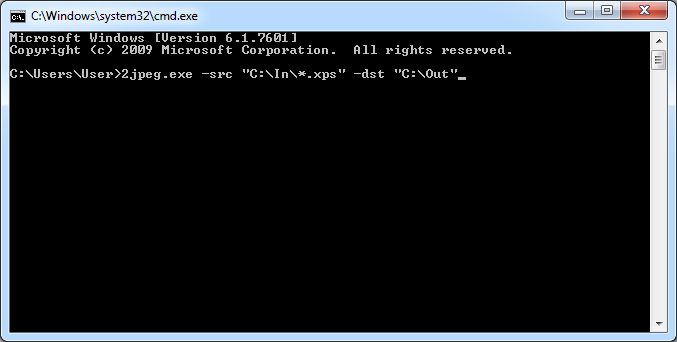
其中 C:\In\ 是输入文件夹,C:\Out 是输出文件夹。 通过使用示例修改此命令行,将其他转换参数设置为 JPEG。
4.按回车键执行命令。
4.按回车键执行命令。
如何使用 脚本 将 XPS 转换为 JPG
2JPEG 也可以从脚本文件启动。 例如,可以从 CMD 或 BAT 脚本文件调用该程序。 它为系统管理员在公司的 IT 结构中部署 2JPEG 提供了许多可能性。 例如,文件转换可以设置为组织内服务器或工作站上的计划任务或重复任务。
分步说明:
1.创建一个文件夹,您将在其中输入要转换的文件,例如 “С:\要转换的文件\”。
2.打开记事本创建一个新的CMD或BAT文件*。
3.键入一系列参考 2JPEG 命令行语法的命令。 这是一个例子:
1.创建一个文件夹,您将在其中输入要转换的文件,例如 “С:\要转换的文件\”。
2.打开记事本创建一个新的CMD或BAT文件*。
3.键入一系列参考 2JPEG 命令行语法的命令。 这是一个例子:

2jpeg.exe -src "C:\In\*.xps" -dst "C:\Out" -jpeg mode:progressive -options overwrite:skip -oper Resize size: "800 600" -options pages: "1,3,5-16,25" quality:75
1.使用 .bat 或 .cmd 文件扩展名保存您的文本文件。
2.启动 Windows 任务计划程序。 (键盘上的 Win+R,键入“Taskschd.msc”并按 Enter)。
3.在操作窗格中,单击“新建文件夹...”并为其设置一个名称,例如“转换 XPS”。 然后单击“创建任务...”并根据需要命名。
4.在“创建任务”菜单>“操作”中指定 CMD 或 BAT 文件的文件路径。
2.启动 Windows 任务计划程序。 (键盘上的 Win+R,键入“Taskschd.msc”并按 Enter)。
3.在操作窗格中,单击“新建文件夹...”并为其设置一个名称,例如“转换 XPS”。 然后单击“创建任务...”并根据需要命名。
4.在“创建任务”菜单>“操作”中指定 CMD 或 BAT 文件的文件路径。

5.使用触发器、条件和设置窗格创建基于时间的触发器或基于事件的触发器,这将启动转换过程。

6.一旦触发器工作,转换将自动开始。
如何从您自己的软件将 XPS 转换为 JPG
您可以通过将 2JPEG 集成到您的软件源代码中来向应用程序添加转换功能。 2JPEG 可以从用任何基本编程语言编写的程序代码运行:C++。 C#、VB.NET、Pascal、VB Script、JavaScript。 以下是 C# 编程语言的示例:
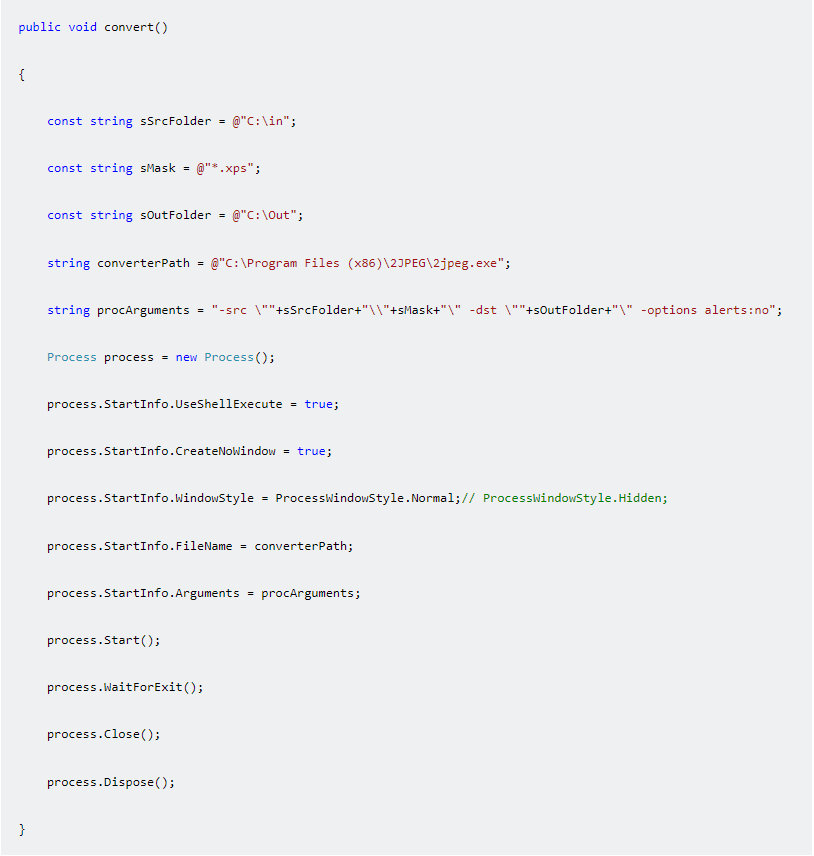
如何在线将文件 XPS 转换为 JPG
如果您偶尔需要转换此类文件,您可以使用在线转换器,它可以在互联网上轻松找到 - 只需谷歌“在线将 xps 转换为 jpg”即可。 但是,如果您定期转换多个文件,最好下载并安装独立软件以将 XPS (.*xps, .*oxps) 文件批量转换为 JPEG (.*jpeg, .*jpg, .* jfif),它不需要互联网连接。 此外,如果您的 XPS 文件包含任何敏感数据(付款信息、合同详细信息等),我们不建议使用在线转换器。
当然,在线转换器声称它们提供高级别的隐私、安全性和可靠性。 “别担心,转换完成后我们会删除您的文件。” 信不信由你,但请记住,其他人可以看到您上传的文件。 如果您愿意冒险,请尝试确保该网站不会在其服务器上存储、保留或备份文件。
如果在线服务要求您提供电子邮件、姓名或地址等个人信息,这可能会帮助他们将您变成需要您付费的产品的未来客户。 不需要的电子邮件可能会很痛苦! 此外,此类服务的运作可能违反欧盟法律和最近实施的通用数据保护条例 (GDPR) - 如果他们未征得您的同意收集、处理或存储您的个人数据,并且在上传文件后不删除这些数据 处理。
总之,我们不认可任何特定的在线转换器,也不提供任何链接或详细说明。
XPS是什么
XPS(也称为 OpenXPS、OXPS)代表 XML 纸张规范。 它是 Microsoft 于 2006 年开发的一种格式。3 年后,Ecma International 采用它作为国际标准 ECMA-388。 随着时间的推移,与 PDF 格式相比,XPS 并没有得到太多的普及,但是最新版本的 Windows 包含对 XPS 文件而不是 PDF 的更好支持。
此格式用于查看、保存、共享、数字签名和保护文档内容。 它类似于 PDF,能够保持文档的原始外观。 您可以使用您的 Windows 版本中包含的 XPS 查看器打开和查看 XPS 文档。
XPS 文件可用于保存包含文本、图像、字体和其他元素的各种文档。 但是,鉴于此格式不如 PDF 或 JPG 流行,最好将文件转换为 JPG 或将 XPS 转换为 PDF,然后再将其发送给您的同事或业务合作伙伴。
什么是 JPEG
JPEG(.jpg 或 .jpeg. 文件扩展名)代表联合图像专家组,以创建它的开发人员委员会的名字命名。 由于其压缩能力,它现在已成为现有的标准图像。 它仍然是网络上流行的图像格式,通常用于照片和其他图像类型。
JPEG 具有可调节的压缩方法,可在文件大小和图像质量之间取得合理的平衡。 本指南中描述的所有软件都可以让您设置输出 JPEG 文件的图像质量。 我们建议选择 75 到 100 之间的值,看看哪个更适合您。
有问题?
我们试图尽可能全面地涵盖 XPS 到 JPEG 转换的主题。 如果您还有任何疑问 - 请告诉我们,我们将更新这篇文章。